Hur man zoomar oändligt på foton på iPhone eller iPad
De flesta av oss är imponerade av den stabila och rena designen hos iOS och dess funktioner. Bortsett från det erbjuder iOS en hel del snygga och dolda funktioner som lämnas outforskade av även tekniskt kunniga användare. En sådan funktion är oändlig zoom på iPhone-bilder. Du kanske har observerat att bilderna eller skärmdumparna som tagits på din iPhone kan zoomas in till en viss punkt. Detta kan vara irriterande ibland när du vill zooma in lite mer än vad iOS tillåter. Av exakt samma anledning, här är ett smart och hemligt hack som kommer att möjliggöra obegränsad zoom på foton på din iPhone eller iPad.
Rekommenderad läsning: Hur man tar bort alla larm på en gång på iPhone
Innehåll
Aktivera obegränsad zoom på iPhone-foton
Att aktivera oändlig zoom på iPhone-foton är ganska enkelt och lätt att göra. Följ bara stegen nedan för att göra det.
1. Starta appen Foton på din iOS-enhet.
2. Öppna nu fotot som du vill ha obegränsad zoom för.
3. Efter det, tryck på Redigera alternativ tillgängligt längst upp till höger på skärmen.

4. Klicka nu på Beskär ikon till höger om Annullera alternativet längst ner i bilden.
![]()
5. I nästa steg roterar du fotot lite och för det sedan till sin ursprungliga plats.
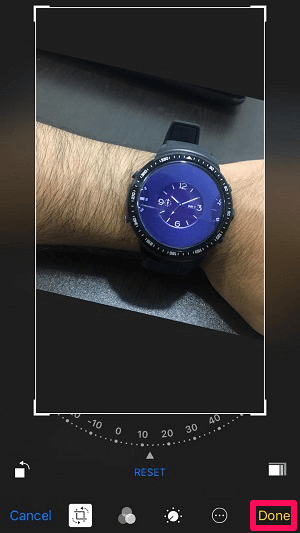
6. Slutligen knacka på Klar alternativ.
Detta kommer att göra susen! Försök nu att zooma in på bilden som du just redigerade ovan.

Oj! Nu kommer du att kunna zooma in oändligt utan någon begränsning. Men att zooma in för mycket är inte heller meningsfullt, men med detta kommer du att kunna zooma in lite mer än standardgränsen som anges av iOS.
På samma sätt kan du rotera andra önskade foton och låsa upp obegränsad zoom för dem också.
Rekommenderad läsning: Topp 10 osagda fakta om Siri i iOS
Andra foto- och kameratrick på iOS
iOS-enheter är alltid så roliga att utforska. Förutom det obegränsade iPhone-fotozoomningstricket, finns det flera andra knep som du kan utföra på din iOS-enhet med hjälp av din kamera och Foto-appen. Det kan finnas en chans att du inte har utforskat dessa trick än, så här är listan över några av dem.
1. Mätning av objekt: Om du inte har tillgång till band och annan mätutrustning men behöver mäta något föremål kan din iPhone hjälpa dig i så fall. Använda Mäta app kan du enkelt mäta vilket objekt som helst.

2. Dokumentskanner: Med din iPhone kan du enkelt skanna alla dokument och förvara dem säkert i ditt fotobibliotek. För det måste du starta Anmärkningar app på din enhet. Tryck sedan på ikonen + och välj Skanna dokument.
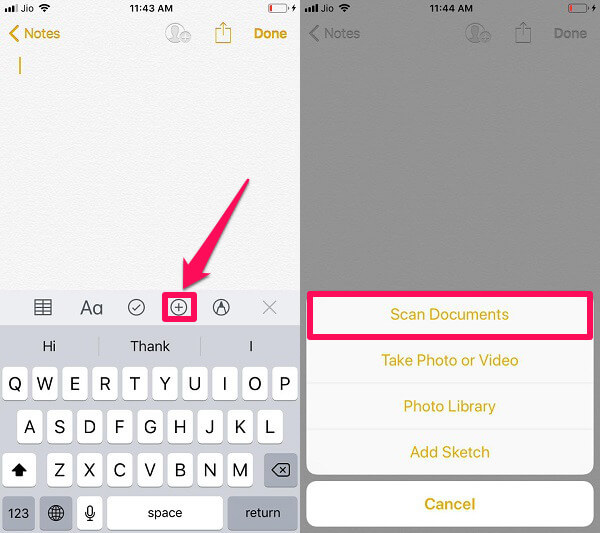
3. Förstoringsglas: Ja, det är korrekt, din iPhone-kamera kan också fungera som ett förstoringsglas. Bara aktivera alternativet Förstoringsglas under Tillgänglighet, och det är klart. Nu behöver du bara tre gånger trycka på hemknappen för att starta förstoringsglaset.
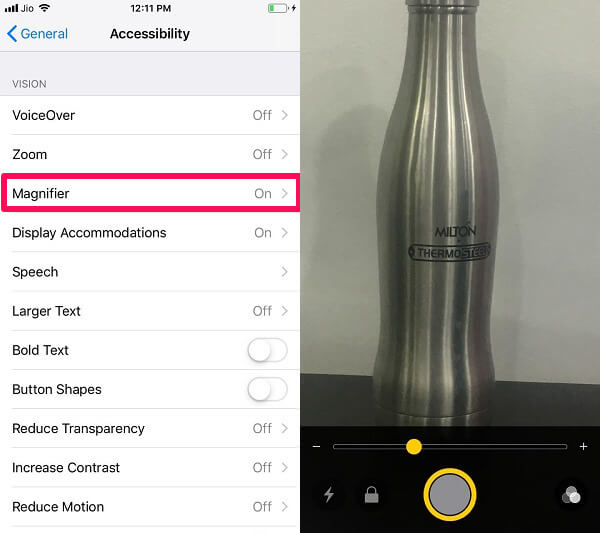
4. Sök i foton: Tycker du att det är svårt att hitta foton i ditt bibliotek? Om ja, så är den här för dig. Med hjälp av sökalternativet i bilderna kan du hitta valfritt foto genom att bara ge din iPhone en ledtråd om det fotot. Till exempel, om ditt foto har en klocka, skriv bara watch i sökrutan, så kommer alla foton som är relaterade till det att visas.

5. 3D Touch-kamera: Nu är den här lite som en genvägsknapp. Om du trycker hårt på kameraknappen (3D Touch – lite annorlunda än att trycka länge och är tillgänglig på iPhone 6S och senare) på din iOS-enhet öppnas alternativen som Ta Selfie och Spela in video. Det här tricket är ganska intressant eftersom det verkligen är känt av mindre antal människor.

iOS-enheter förvånar oss verkligen ibland. Men med dessa knep kan du imponera på alla runt omkring dig.
Här är några fler handplockade iPhone-trick för dig.
- Hur man delar en anteckning med flera personer för att arbeta med den i samarbete på iPhone
- Så här inaktiverar du guidad åtkomst om du har glömt lösenordet på iPhone eller iPad
Avslutande tankar
Vi hoppas att du hittade iPhone-fotozoomtricket på iOS-enheten ganska fantastiskt. Förutom det hoppas vi att du också tyckte att de andra knepen var användbara. Om så är fallet, vänligen dela det på din favoritplattform för sociala medier med dina vänner. Dessutom, om du har ett annat dolt iPhone-trick, vänligen dela det med alla i kommentarerna nedan.
Senaste artiklarna